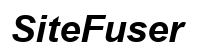Solución de problemas de tu ratón Logitech: Por qué deja de moverse y cómo solucionarlo
Introducción
Un ratón que no responde puede ser increíblemente frustrante, especialmente cuando obstaculiza la productividad. Los ratones Logitech son conocidos por su fiabilidad, pero pueden encontrar problemas ocasionales donde el cursor deja de moverse. Esta interrupción puede deberse a varios factores, incluyendo problemas de software, problemas de hardware o condiciones ambientales. Esta guía tiene como objetivo llevarte a través de pasos de resolución de problemas completos para que tu ratón Logitech vuelva a funcionar. Ya sea que el problema radique en la energía, la conexión o el software, tenemos soluciones prácticas para ayudarte a resolver el problema rápidamente.

Entender el problema
Cuando tu ratón Logitech deja de moverse, a menudo es debido a una de varias razones comunes. Estas podrían variar desde niveles bajos de batería hasta problemas de conexión, o incluso controladores desactualizados. Entender lo que podría estar causando estas interrupciones es el primer paso para solucionar el problema. Al identificar la causa raíz, puedes aplicar la solución más apropiada y evitar conjeturas innecesarias.

Pasos iniciales de solución de problemas
Antes de sumergirse en soluciones complejas, es esencial cubrir algunos pasos básicos de solución de problemas. Estas verificaciones iniciales pueden resolver el problema sin herramientas adicionales o técnicas avanzadas.
Verifica la batería o fuente de energía del ratón
- Ratón alimentado por baterías: Si tu ratón Logitech funciona con baterías, baterías débiles o muertas podrían ser la causa. Reemplázalas con baterías nuevas y ve si eso resuelve el problema.
- Ratón recargable: Asegúrate de que tu ratón esté completamente cargado. Conéctalo a una fuente de energía y permite que cargue durante al menos 30 minutos antes de probarlo de nuevo.
- Ratón con cable: Para un ratón con cable, verifica el cable en busca de daños visibles. Prueba un puerto USB diferente para descartar problemas relacionados con el puerto.
Problemas de conexión y puertos USB
Una vez que hayas asegurado una fuente de energía constante, es importante verificar las conexiones para descartar cualquier posible problema de comunicación entre el ratón y la computadora.
- Conexión inalámbrica: Asegúrate de que el receptor USB esté correctamente conectado. A veces, simplemente desconectar y volver a conectar el receptor puede resolver problemas de conectividad.
- Puertos USB: Si el ratón no responde, prueba un puerto USB diferente en tu computadora. Los puertos USB defectuosos a veces pueden hacer que el ratón deje de funcionar.
- Volver a emparejar el ratón inalámbrico: Si estás utilizando un ratón Bluetooth, intenta volver a emparejarlo con tu dispositivo. Ve a la configuración de Bluetooth de tu computadora, desconecta el ratón y luego vuelve a conectarlo.
Soluciones de software y controladores
Si la solución de problemas básica no resuelve el problema, el problema podría estar relacionado con el software. Actualizar los controladores y utilizar las herramientas de diagnóstico de Logitech pueden ayudar a identificar y resolver estos conflictos de software.
Actualización de controladores del ratón Logitech
Es crucial mantener actualizados los controladores de tu ratón. Los controladores desactualizados pueden causar varios problemas operativos, incluyendo que el ratón se detenga abruptamente.
- Actualización manual: Visita el sitio web oficial de Logitech y navega a la sección de soporte. Busca tu modelo de ratón y descarga los controladores más recientes. Instálalos siguiendo las instrucciones en pantalla.
- Actualizaciones automáticas: Utiliza software como el actualizador automático de Logitech o software de terceros para escanear tu sistema y actualizar los controladores automáticamente.
Diagnósticos del software de Logitech
Estas herramientas pueden ayudar a asegurar que la configuración y el firmware de tu ratón estén actualizados, eliminando posibles problemas relacionados con el software.
- Logitech Options: Descarga e instala el software Logitech Options si aún no lo has hecho. Esta herramienta te permite configurar y solucionar problemas con la configuración de tu ratón.
- G HUB: Para los ratones de gaming, Logitech G HUB podría ser el software en uso. Revisa tu configuración dentro de G HUB y asegúrate de que tu ratón sea reconocido correctamente. A veces, restablecer la configuración predeterminada puede ayudar a resolver cualquier mal funcionamiento.
Factores de superficie y ambientales
A veces, el entorno donde utilizas tu ratón o la superficie sobre la que opera puede causar problemas de funcionalidad. Estos a menudo se pasan por alto pero pueden afectar significativamente el rendimiento del ratón.
Problemas de superficie y alfombrillas para ratón
La superficie sobre la cual el ratón opera es crítica para su funcionalidad. Una superficie inadecuada puede causar un comportamiento errático o detenciones.
- Superficie adecuada: Asegúrate de estar utilizando tu ratón en una superficie adecuada. Los ratones ópticos y láser pueden no funcionar bien en superficies de vidrio, reflectantes o irregulares. Usa una alfombrilla de ratón diseñada para ofrecer la textura adecuada para tu ratón.
- Prueba de superficies: Prueba utilizar el ratón en diferentes superficies para ver si hay alguna mejora. Cambiar a una alfombrilla de ratón de alta calidad puede hacer una diferencia significativa.
Limpieza del ratón y el área de trabajo
La limpieza es otro factor esencial. El polvo y los escombros pueden dificultar el rendimiento del ratón.
- Limpieza del sensor: La suciedad y los escombros pueden obstruir el sensor del ratón. Usa un paño suave para limpiar el área del sensor con cuidado. Evita el uso de productos químicos agresivos.
- Limpieza del espacio de trabajo: Asegúrate de que tu área de trabajo esté limpia y libre de polvo o escombros. Incluso las partículas menores pueden afectar la capacidad del sensor para rastrear el movimiento con precisión.

Problemas de conectividad y conflictos de dispositivos
Cuando se utilizan múltiples dispositivos inalámbricos o Bluetooth, la interferencia o los conflictos de dispositivos podrían ser otra razón por la que tu ratón Logitech deja de moverse. Identificar y reducir estos conflictos puede ayudar a estabilizar el rendimiento de tu ratón.
Interferencia Bluetooth/Inalámbrica
Reducir la interferencia de otros dispositivos puede a menudo resolver problemas de conexión, asegurando que tu ratón se mueva suavemente.
- Reducir la interferencia: Otros dispositivos inalámbricos pueden interferir con la señal del ratón. Mantén tu ratón y su receptor alejados de otros electrónicos como routers o teléfonos.
- Reposicionar el receptor USB: Usa un cable de extensión USB para posicionar el receptor más cerca del ratón, reduciendo la posible interrupción de la señal.
Resolución de conflictos de dispositivos
Los dispositivos conectados a tu computadora pueden causar conflictos. Abordar estos conflictos asegura que todos los dispositivos, incluido tu ratón, funcionen de manera óptima.
- Verificar el Administrador de dispositivos: Abre el Administrador de dispositivos en tu computadora y busca cualquier conflicto o mensaje de error relacionado con dispositivos de entrada. Actualiza o reinstala los controladores según sea necesario.
- Desactivar otros dispositivos: Desactiva temporalmente otros dispositivos USB para ver si resuelve el problema. Vuelve a habilitarlos uno por uno para identificar cualquier hardware conflictivo.
Solución avanzada de problemas
Si ninguno de los pasos básicos e intermedios de solución de problemas resuelve tu problema, puede requerir métodos más avanzados. Estos enfoques deben probarse con precaución y, idealmente, bajo supervisión si no te sientes cómodo con ellos.
Errores del sistema operativo y software
Los errores del sistema también pueden jugar un papel. Mantener tu sistema operativo actualizado puede a menudo resolver estos problemas no detectados.
- Actualiza el sistema operativo: Asegúrate de que tu sistema operativo esté actualizado. A veces, errores dentro del sistema operativo pueden interferir con la funcionalidad del ratón.
- Verificar conflictos de software: Ejecutar múltiples aplicaciones de alto DPI simultáneamente puede hacer que el ratón no responda. Cierra aplicaciones innecesarias para ver si el problema se resuelve.
Pruebas en diferentes computadoras
Probar el ratón en otro dispositivo puede ayudarte a entender si el problema está en el ratón o en la computadora.
- Pruebas en sistemas diferentes: Prueba tu ratón en otra computadora. Si funciona correctamente, el problema probablemente está en la configuración de tu computadora original.
Cuándo buscar ayuda profesional
Si después de todos estos pasos tu ratón Logitech aún falla en funcionar correctamente, podría ser momento de consultar a un profesional. Los problemas persistentes podrían indicar un defecto de hardware que requiere reparación o reemplazo. Contacta al soporte de Logitech para obtener más asistencia, ya que pueden proporcionarte ayuda especializada o guiarte a través de soluciones técnicas.
Conclusión
Un cursor que se detiene puede ser más que una simple inconveniencia, pero con los pasos de solución de problemas correctos, a menudo puedes identificar y resolver el problema rápidamente. Desde verificar las baterías hasta actualizar los controladores, limpiar el ratón y resolver conflictos inalámbricos, cada paso es crucial para asegurar que tu ratón Logitech funcione sin problemas una vez más. Recuerda, si todo lo demás falla, la ayuda profesional está a solo una llamada de distancia.
Preguntas frecuentes
¿Por qué mi ratón Logitech se detiene de forma intermitente?
Las paradas intermitentes pueden deberse a baterías débiles, interferencias inalámbricas o conflictos de software. Intenta reemplazar las baterías, reducir la interferencia de dispositivos electrónicos cercanos y actualizar tus controladores.
¿Cómo sé si mi ratón tiene un problema de hardware?
Si tu ratón funciona en otro ordenador, el problema probablemente esté en la configuración de tu ordenador original. Si no funciona, el ratón podría tener un defecto de hardware y necesitar una inspección profesional.
¿Puedo prevenir que mi ratón Logitech se detenga en el futuro?
El mantenimiento regular, como la limpieza del ratón y la actualización de software y controladores, puede prevenir la mayoría de los problemas comunes. Asegúrate de operar el ratón en superficies adecuadas y minimizar las interferencias inalámbricas.